Konverter MKV til VOB ved å bruke topp 3 online og offline verktøy
Det kan være hendelser der du ønsker å konvertere MKV til VOB filer for brenning av DVDer som ikke støttes av MKV, men som støttes av VOB. Uansett årsak, er det et brukervennlig program tilgjengelig for å hjelpe deg med å konvertere dine elskede filmer fra MKV til VOB. Dette innlegget vil tilby deg noen av de mest imøtekommende videokonvertererne online og offline. Og for å gi deg mer informasjon, inkluderte vi også trinnene nedenfor.

- Del 1. Hvordan konvertere MKV til VOB uten kvalitetstap
- Del 2. Hvordan konvertere MKV til VOB gratis
- Del 3. Sammenligning blant omformere
- Del 4. Vanlige spørsmål om konvertering av MKV til VOB
Del 1. Hvordan konvertere MKV til VOB uten kvalitetstap
Hvis du vil konvertere MKV til VOB uten å gå på bekostning av kvaliteten, må du bruke Vidmore Video Converter. Dette verktøyet fungerer på sitt beste på Mac- og Windows-enheter. Vidmore lar deg velge filtypen du ønsker siden den støtter mer enn 200 lyd- og videoformater. Bortsett fra det, gir dette programmet deg også tilgang til funksjonene og redigeringsverktøyene siden det har et enkelt grensesnitt. Ingen overraskelse, selv nybegynnere kan bruke det uten å ha det vanskelig.
Vidmore Video Converter lar deg kontrollere kvaliteten på videoen din ved å navigere til alternativene. Til slutt vil du ikke ha noen problemer selv om det ikke er internettforbindelse siden den fortsatt yter på sitt beste.
Trinn 1: Last ned MKV til VOB Video Converter
Begynn med å laste ned programmet til datamaskinens harddisk. Klikk for å fortsette Gratis nedlasting fra den aktuelle rullegardinmenyen. Etterpå bør du la konverteringsverktøyet fullføre operasjonen.
Trinn 2: Legg til MKV-videoen på Video Converter
Velg deretter Legg til filer og velg MKV-filen fra stasjonen til venstre på hovedskjermen. Du kan også utvide valgene dine ved å velge I tillegg til symbol, som vises i midten av hovedgrensesnittet.

Trinn 3: Velg VOB-formatet på listen
For å konfigurere MKV-filens filtyper, klikk på piltasten øverst til høyre i klippet, og klikk deretter på Video menyen øverst på skjermen. Deretter, ved å klikke på den, identifiserer og velger du VOB-filformatet.
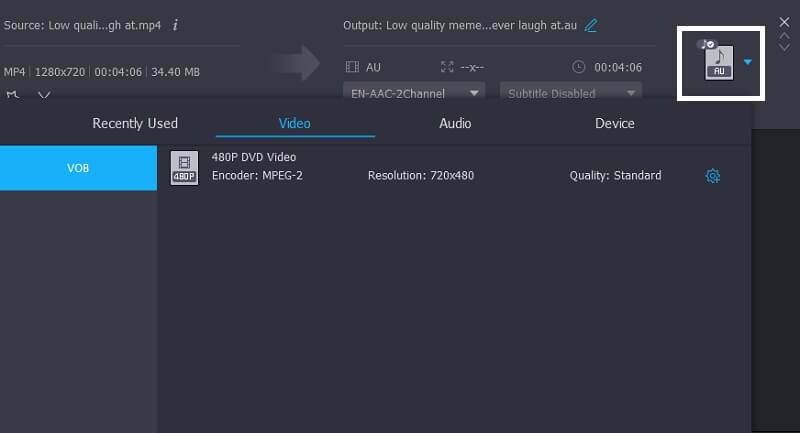
I tillegg kan du ta kontroll over kvaliteten på videoen din ved å justere Oppløsning, bildefrekvens, og mange flere. Du trenger bare å klikke på Innstillinger ikonet til høyre i formatet. Når du er ferdig med å justere videokvaliteten, kan du klikke på Lag ny knappen for å bruke endringene.
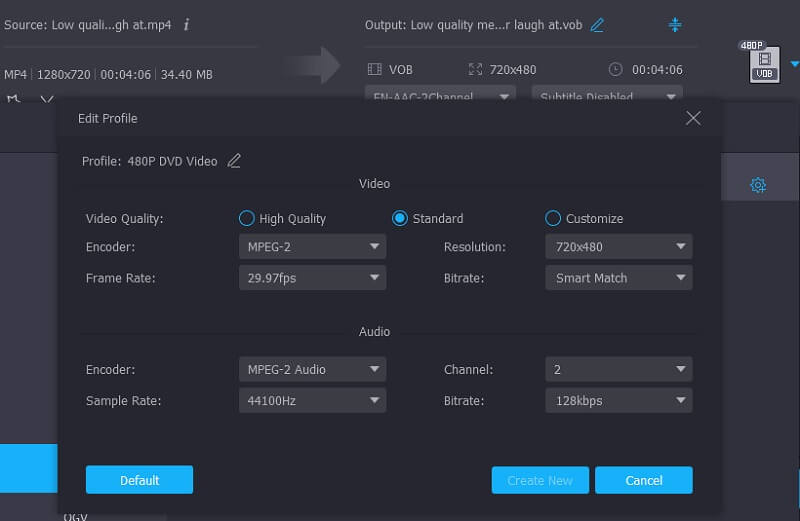
Trinn 4: Start konverteringsprosessen
Etter at du har fullført alle prosedyrene som er angitt ovenfor, klikker du på Konverter alle for å få justeringene du har gjort umiddelbart.
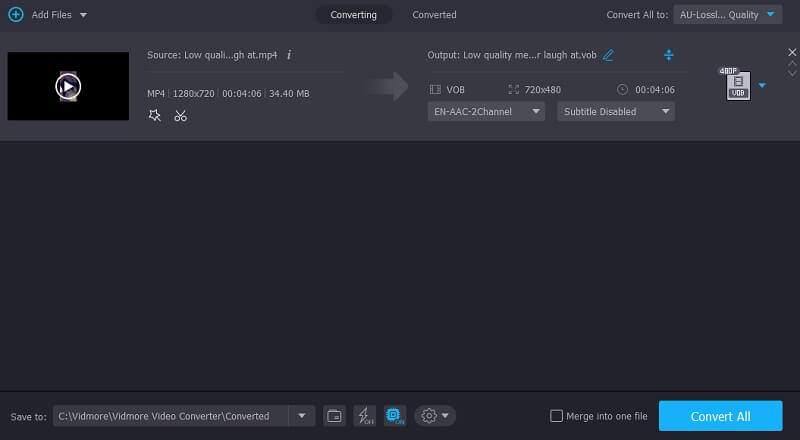
Del 2. Hvordan konvertere MKV til VOB gratis
1. Vidmore gratis videoomformer
Vidmore gratis videoomformer er den beste MKV til VOB-videokonvertereren du finner på internett akkurat nå. Verktøyet er tilgjengelig på nettet for deg å bruke når det passer deg og er gratis. Selv om det er et nettbasert verktøy eller frittstående musikk- og videokonvertering, støtter det forskjellige filformater. Det tillater deg å ha absolutt autoritet over det konverterte objektets kvalitet.
Denne internettløsningen er funksjonell med både Mac- og Windows-operativsystemer, noe som gjør den allsidig. Dessuten har Vidmore Free Video Converter ingen begrensninger, i motsetning til andre nettbaserte omformere. I mellomtiden har vi inkludert en trinn-for-trinn-metode nedenfor for enkelhets skyld.
Trinn 1: Naviger til nettstedet Vidmore Free Video Converter. Last ned startprogrammet ved å trykke på Legg til filer for å konvertere knapp. Etter at du har installert startprogrammet, vil du kunne få tilgang til nettverktøyet.
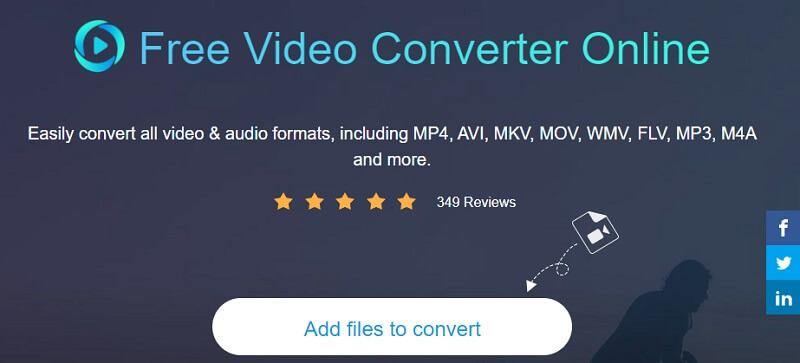
Steg 2: For å begynne å legge til MKV-filen, trykk på Legg til filer for å konvertere knappen to ganger etter hverandre. Ved å inkludere videoer kan du jobbe effektivt ved å redigere mange videospor samtidig.

Trinn 3: Deretter velger du nederst til venstre Film fanen. Bortsett fra det, vil det gi deg et utvalg av videofilformater du kan velge fra. Deretter velger du VOB fra rullegardinmenyen på høyre side av skjermen.
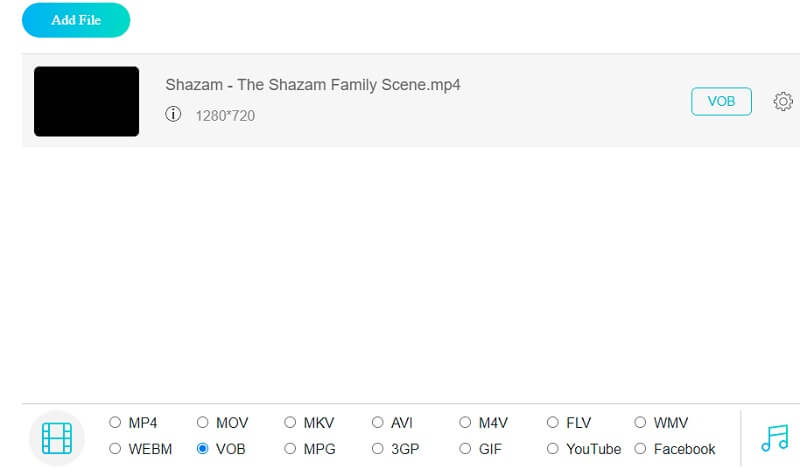
For å justere filmens innstillinger og kvalitet, klikk på Innstillinger ikonet til høyre for videospilleren. Lukk vinduet ved å klikke OK på slutten av prosedyren for å fullføre den.
Trinn 4: Til slutt trykker du på Konvertere -knappen, naviger til den respektive mappen og klikk på Velg mappe-ikonet på verktøylinjen. Det vil konvertere videoen.
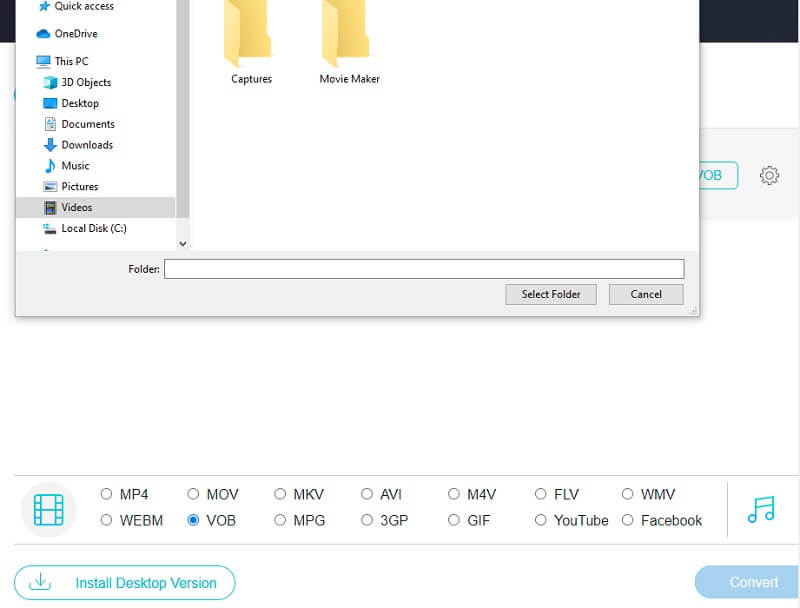
2. Convertio
Ved å bruke gratisprogrammet Convertio kan du konvertere MKV-filer til VOB-filer uten å betale penger. Denne nettbaserte løsningen lar deg konvertere dataene dine uten å gå gjennom mye stress. Fordi det er en primær omformer, har den et veldig brukervennlig dashbord for å imøtekomme dette faktum. Konvertering av dine foretrukne filer til en annen type vil være uanstrengt. Fordi den bare kan konvertere noe mindre enn 100 MB i størrelse, bør du bare bruke denne konverteren for små filstørrelser som bilder og dokumenter.
Trinn 1: Gå til nettsiden til nettverktøyet. MKV-filene velges fra menyen ved siden av Velg filer-ikonet på den offisielle nettsiden.
Steg 2: Etter å ha lastet opp filen, velg VOB som den nye filtypen fra rullegardinmenyen på den delen av vinduet.
Trinn 3: Velg en filtype fra rullegardinmenyen og klikk på Konvertere ikonet for å fullføre konverteringsprosessen. La videoen din bli ferdig før du fortsetter.
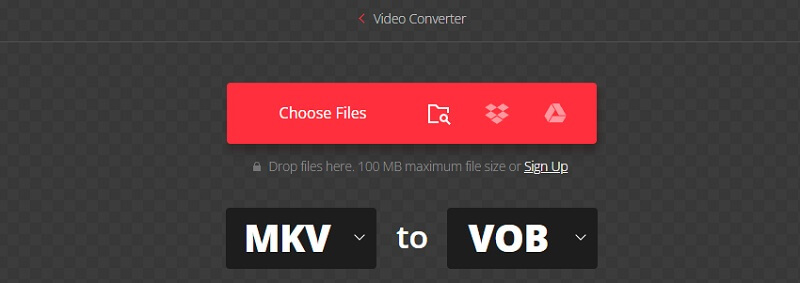
Videre lesning:
Hvordan komprimere VOB-filer og konvertere det til MP4 på Windows og Mac
Slik legger du til lyd til MKV-videofiler: Liste over tilnærminger du må bruke
Del 3. Sammenligning blant omformere
Tabellen nedenfor viser hvilken videokonverterer som er mest praktisk.
- Egenskaper
- Den har redigeringsverktøy
- Konverterer uten grenser
- Den støtter mange lyd- og videoformater
| Vidmore Video Converter | Convertio | Vidmore gratis videoomformer |
Del 4. Vanlige spørsmål om konvertering av MKV til VOB
Hva er VOB?
En VOB-fil, også kjent som en videoobjektfil, er et beholderformat som finnes på DVD-videomedier. VOB er basert på MPEG-2-programstrømmingstypen, men den har ekstra begrensninger og standarder i de proprietære strømmene som ikke er tilstede i offentligheten.
Er VOB i stand til å spille Windows Media Player?
Ja, VOB-filer kan spilles av Windows Media Player.
Er VOB komprimert?
Ja, når du lager en DVD, inneholder vob-filen lyd- og videoinnholdet. Den har lav duplisering og inkluderer MPEG2-kodet video og Dolby Digital, som allerede er komprimert.
Konklusjon
Ved hjelp av MKV til VOB-omformere gratis, vil du ikke ha vanskelig for å endre formatet på MKV-filene dine. I så fall vil du kunne spille av favorittvideoene dine på enheten du har.


